Створення таблиці в режимі конструктора
У режимі Конструктора таблиці створюються шляхом завдання імен полів, їх типів і властивостей. Щоб створити таблицю в режимі Конструктора, необхідно:
Двічі клацнути лівою кнопкою миші на ярлику Створення таблиці за допомогою конструктора або натиснути на кнопку Створити в верхній частині вікна бази даних, вибрати зі списку у вікні Нова таблиця елемент Конструктор і натиснути кнопку ОК. В тому і в іншому випадку відкриється порожнє вікно Конструктора таблиць (рис. 5).
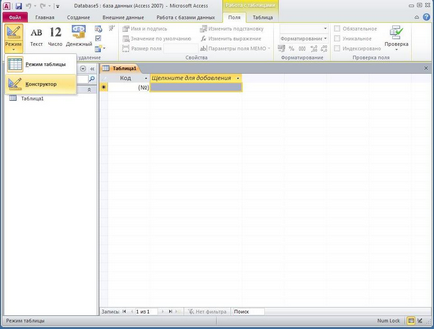
Мал. 5. Вікно нової таблиці в режимі Конструктора таблиць
У вікні Конструктора таблиць в стовпець Ім'я поля ввести імена полів створюваної таблиці.
У стовпці Тип даних для кожного поля таблиці вибрати зі списку тип даних, які міститимуться в цьому полі.
У стовпці Опис можна ввести опис даного поля (не обов'язково).
У нижній частині вікна Конструктора таблиць на вкладках Загальні та Підстановка ввести властивості кожного поля або залишити значення властивостей, встановлені за замовчуванням.
Після опису всіх полів майбутньої таблиці натиснути кнопку Закрити (у верхньому правому куті вікна таблиці).
На питання Зберегти зміни макету або структури таблиці <имя таблицы>? натиснути кнопку Так, в поле Ім'я таблиці ввести ім'я створюваної таблиці і натиснути кнопку ОК.
У відповідь на повідомлення Ключові поля не задані і питання Створити ключове поле зараз? натисніть кнопку Так якщо ключове поле необхідно, або кнопку Ні якщо такого не потрібно.
Після зазначених дій в списку таблиць у вікні бази даних з'являться ім'я і значок нової таблиці. Ввести дані в створену таблицю можна, відкривши таблицю в режимі таблиці.
Імена полів у вікні заповнюються згідно з розробленою на папері таблиці. При цьому необхідно дотримуватися ряду правил.
Імена полів в таблиці не повинні повторюватися, т. Е. Мають бути унікальними.
Імена полів можуть містити не більше 64 символів, включаючи пробіли.
Бажано уникати вживання імен полів, які збігаються з іменами вбудованих функцій або властивостей Microsoft Access (наприклад, Name - ім'я).
Ім'я поля не повинно починатися з пробілу або керуючого символу (коди ASCII 00-31).
Імена полів можуть містити будь-які символи, включаючи літери, цифри, пробіли, спеціальні символи, за винятком точки (.), Знак оклику (!), Апострофа ( ') і квадратних дужок ([), (]).
Тип даних вибирається зі списку. Список, що розкривається відкривається тільки при установці курей сміття в клітинку поля Тип даних. В цьому випадку вона набуде вигляду списку, і клацання по стрілці відкриє список типів полів. У Microsoft Access име-ються такі типи даних:
Текстовий - символьні або числові дані, які не потребують обчислень. Поле даного типу може містити до 255 символів.
ПолеMEMO - поле MEMO призначене для введення текстової інформації, за обсягом перевищує 255 символів. Таке поле може містити до 65 535 символів. Цей тип даних відрізняється від типу Текстовий тим, що в таблиці зберігаються не самі дані, а посилання на блоки даних, що зберігаються окремо. За рахунок цього прискорюється обробка таблиць (сортування, пошук і т. П.). Поле типу MEMO не може бути ключовим або проіндексовані.
Числовий - числовий тип застосовується для зберігання числових даних, використовуваних в математичних розрахунках. Має багато підтипів. Від вибору підтипу (розміру) даних числового типу залежить точність обчислень. Дані цього типу можуть міститися в 1, 2, 4, 8о або 16 байтах. Зазвичай за умовчанням використовується підтип Довге ціле, який займає 4 байта і являє собою число в межах від -2 147 483 648 до +2 147 483 647. Але, крім цього типу, можна вказати Байт - 1 байт, Ціле - 2 байта, Одинарное з плаваючою точкою - 4 байти, Подвійне з плаваючою точкою - 8 байтів, Десяткове - 12 байтів, Код реплікації - 16 байтів.
Дата / Час - тип для представлення дати і часу. Дозволяє вводити дати з 100 по 9999 рік. Розмір поля - 8 байтів. Дати і час зберігаються в спеціальному фіксованому числовому форматі. Дата є цілою частиною значення поля типу Дата / Час, а час - його дробовою частиною. Access надає великий вибір форматів відображення дати і часу.
Грошовий - тип даних, призначений для зберігання даних, точність представлення яких коливається від 1 до 4 десяткових знаків. Ціла частина даного типу може містити до 15 десяткових знаків.
Лічильник - поле містить 4-байтний унікальний номер, який визначається Microsoft Access автоматично для кожного нового запису або випадковим чином, або шляхом збільшення попереднього значення на 1. Значення полів типу лічильника оновлювати не можна. Максимальне число записів в таблиці з полем лічильника не повинно перевищувати двох мільярдів.
Логічний - логічне поле, яке може містити тільки два значення, інтерпретованих як Так / Ні, Істина / Брехня, Включено / Виключено. Поля логічного типу не можуть бути ключовими, але їх можна індексувати.
Поле об'ектаOLE - містить посилання на OLE-об'єкт (лист Microsoft Excel, документ Microsoft Word, звук, малюнок і т. П.). Обсяг об'єкта обмежується наявним дисковим простором. Тип об'єкта OLE не вказується у властивостях поля об'єкта OLE. Він залежить від програми, використаного для створення об'єктів OLE, які зберігаються в цьому полі. Пакувальник об'єктів дозволяє впроваджувати файли, створені додатками, які не є серверами об'єктів OLE.
В поле типу можна також вибрати значення Майстер підстановок, який запускає Майстра підстановок, що створює поле підстановок. Поле підстановок дозволяє вибирати значення поля зі списку, що містить набір постійних значень або значень з іншої таблиці.
Після установки типу поля автоматично відкривається розділ Властивості поля, який відповідає обраному типу. З правого боку для кожного осередку цих властивостей даються пояснення. (Рис. 6).
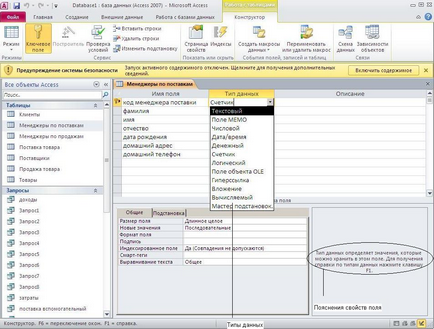
Мал. 6. Створення таблиці в режимі Конструктора
Робота в режимі Конструктора вважається незакінченою, якщо не визначені ключові поля.
Ключове поле - це одне або кілька полів, комбінація значень яких однозначно визначає кожний запис у таблиці. Якщо для таблиці визначені ключові поля, то Microsoft Access запобігає дублюванню або введення порожніх значень в ключове поле. Ключові поля використовуються для швидкого пошуку і зв'язку даних з різних таблиць за допомогою запитів, форм і звітів.
У Microsoft Access можна виділити три типи ключових полів:
Для створення ключового поля типу Лічильник необхідно в режимі Конструктора таблиць:
включити в таблицю поле лічильника.
задати для нього автоматичне збільшення на 1.
вказати це поле в якості ключового шляхом натискання на кнопку Ключове поле на панелі інструментів Конструктор таблиць.
Для створення простого ключа досить мати поле, яке містить унікальні значення (наприклад, коди чи номери). Якщо вибране поле містить повторювані або порожні значення, його не можна визначити як ключове. Для визначення записів, що містять дані, що повторюються, маєте змогу надсилати запити на пошук повторюваних записів. Якщо усунути повтори шляхом зміни значень неможливо, слід або додати в таблицю поле лічильника і зробити його ключовим, або визначити складовою ключ.
Складовою ключ необхідний в разі, якщо неможливо гарантувати унікальність запису за допомогою одного поля. Він являє собою комбінацію декількох полів. Для визначення складеного ключа необхідно:
відкрити таблицю в режимі Конструктора.
виділити поля, які визначити як ключові.
натиснути кнопку Ключове поле на панелі інструментів Конструктор таблиць.
Щоб створити простий індекс, необхідно:
Відкрити таблицю в режимі Конструктора.
Вибрати поле, для якого потрібно створити індекс.
Відкрити вкладку Загальні і вибрати для властивості Індексовані поле значення Так (Допускаються збіги) або Так (Збіги не допускаються).
Ключове поле таблиці автоматично індексується і властивості Індексовані поле присвоюється значення Так (Збіги не допускаються).
Складовою індекс створюється в спеціальному діалоговому вікні. Щоб створити складовою індекс, необхідно:
Відкрити таблицю в режимі Конструктора.
На панелі інструментів Конструктор таблиць натиснути кнопку Індекси.
У першому пустому рядку (рис. 7) поля Індекс ввести ім'я індексу.
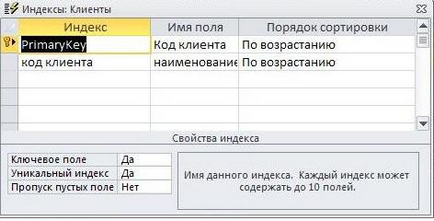
Мал. 7. Діалогове вікно Індекси
В поле поля Ім'я натиснути на стрілку і вибрати перше поле, для якого необхідно створити індекс.
У наступному рядку поля Ім'я поля вказати другий индексируемое поле. (Для цього рядка поле Індекс повинно залишатися порожнім). Повторіть цю операцію для всіх полів, які необхідно включити в індекс. В індексі може бути використано до 10 полів.
назва індексу в полі Індекс;
поле таблиці, що відповідає даному індексу, вибравши нове поле зі списку поле Ім'я поля;
порядок сортування в полі Порядок сортування;
властивості даного індексу в нижній частині вікна:
Ключове поле визначає, чи є індексовані поле ключовим
Унікальний індекс визначає, чи має бути кожне значення в цьому полі унікальним;
Пропуск порожніх полів визначає, включаються або не включаються до індекс записи з порожнім (Null) значенням даного поля.